Photoshop合成黑暗夜空中天使少女正在读书的梦幻场景,秘境女孩
最终效果

点击这里下载教程所用素材,提取码:99ij
教程开始:1、对天空和人物图层进行初步调色,打开天空素材,复制一层之后使用camera raw滤镜进行调色。
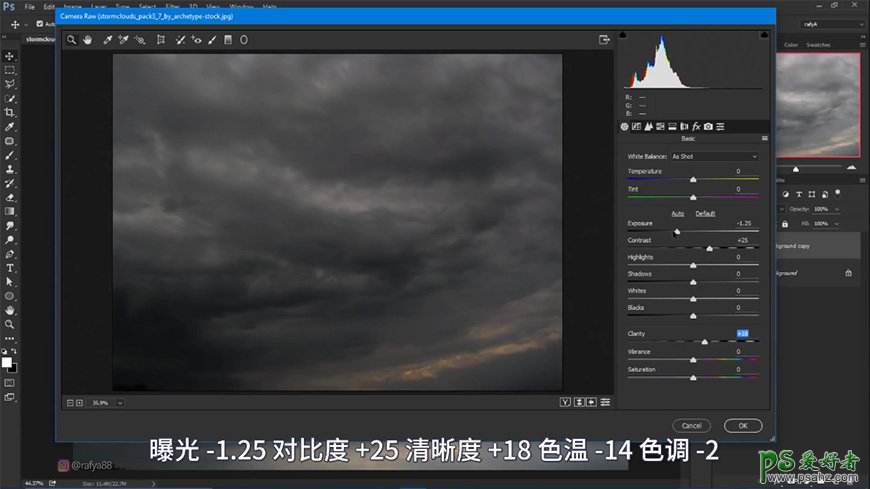
打开人物素材,同样用camera raw滤镜进行调色。
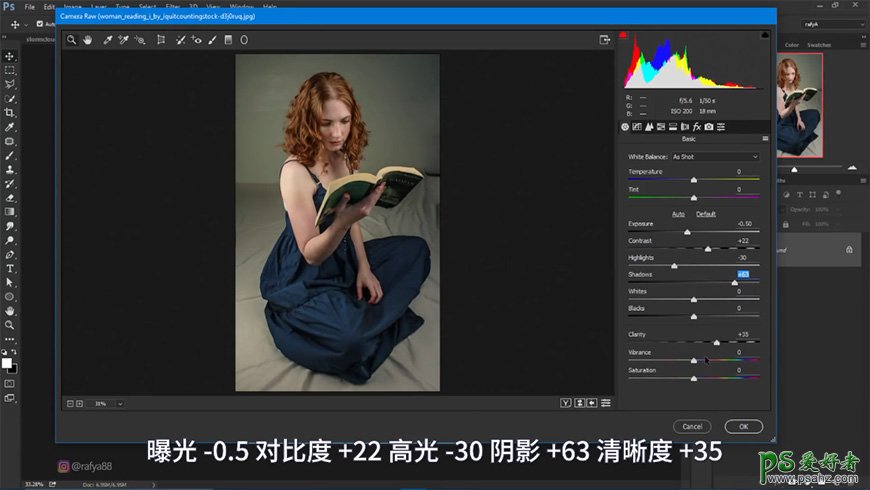
2、对人物图层进行细化
接着抠出人物部分添加蒙版,右键选择并遮住,勾选智能半径涂抹头发边缘,并调整羽化等参数。
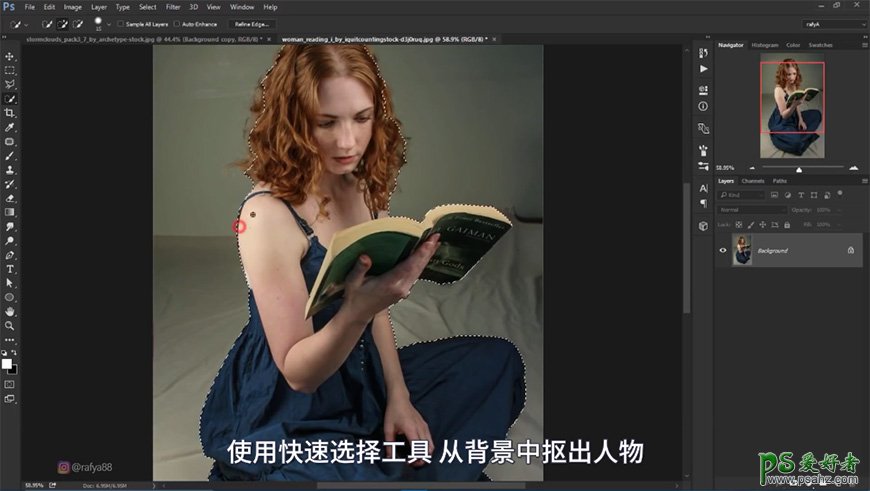
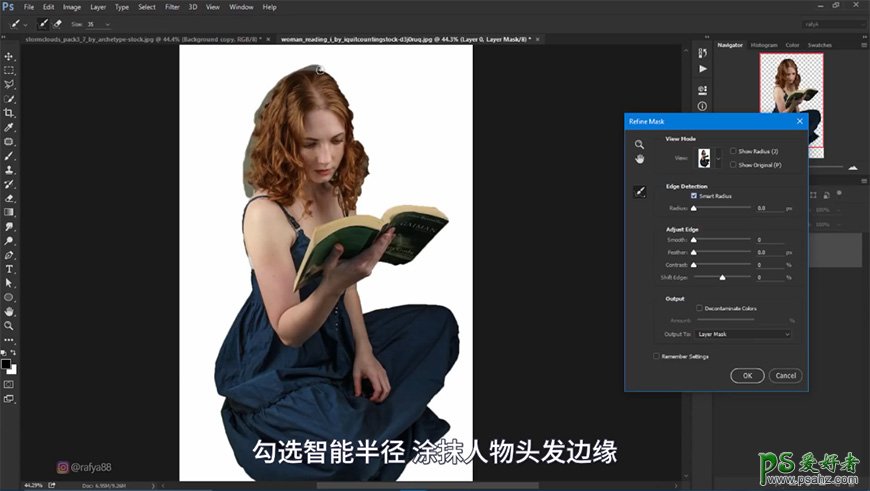
将抠好的人物素材放进天空素材,调整大小位置后使用套索工具及画笔在蒙版上把腿部遮盖。
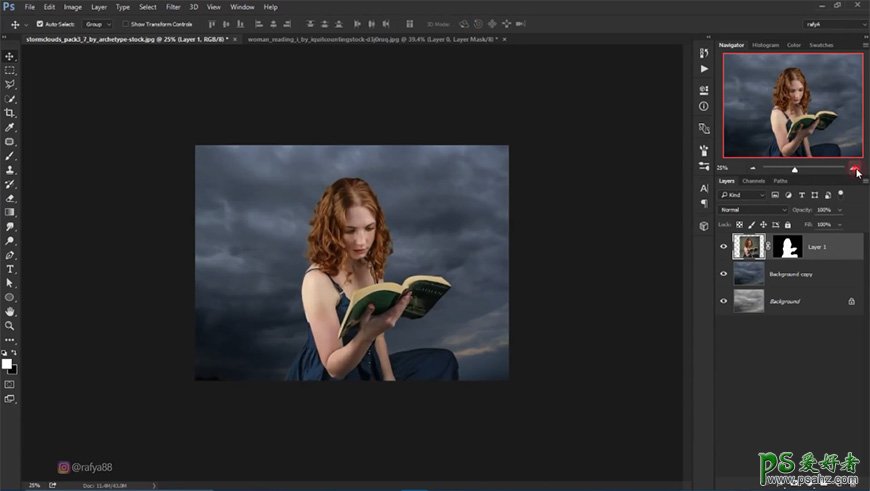
添加色相饱和度及曲线图层,剪切至人物层,调整参数。
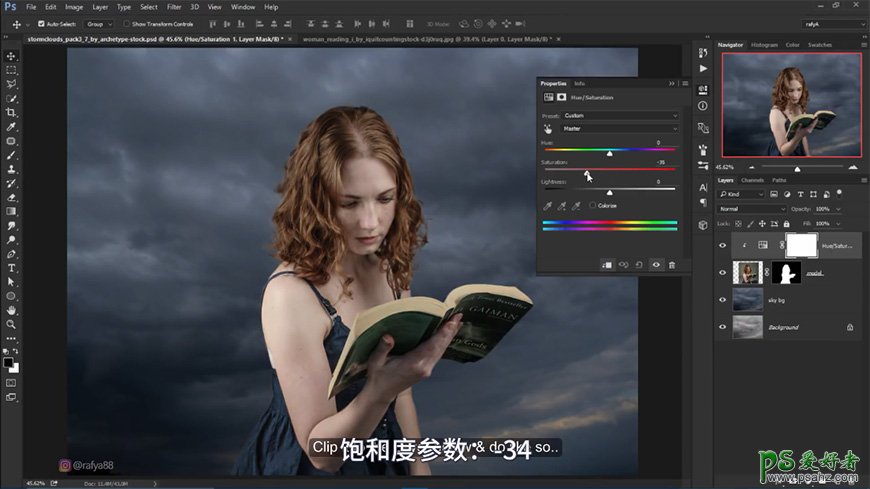
在曲线图层蒙版上,用画笔进行相应的涂抹。
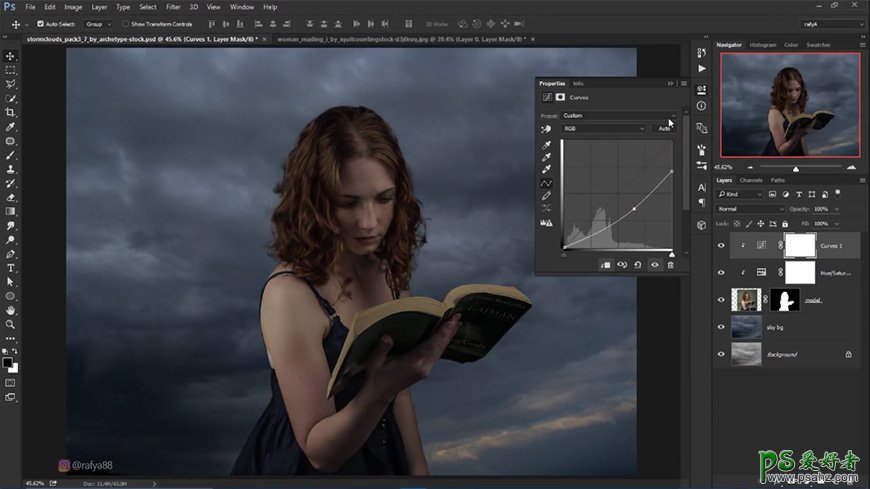
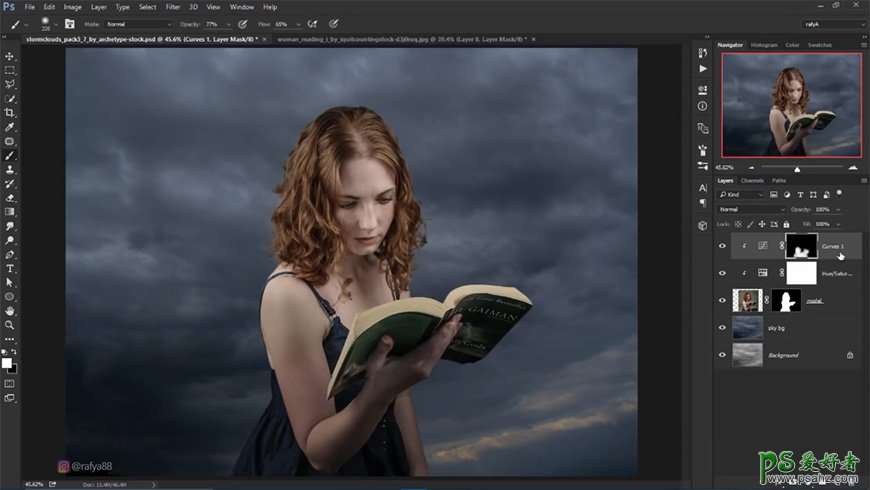
新建中性灰图层,使用加深减淡工具涂抹人物,加强对比。
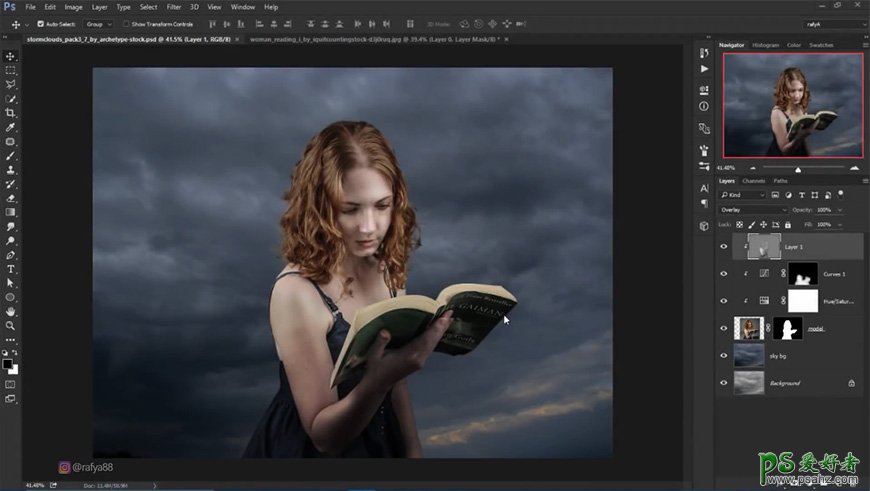
新建图层,剪贴至人物图层,吸取天空部分颜色对人物边缘进行涂抹。
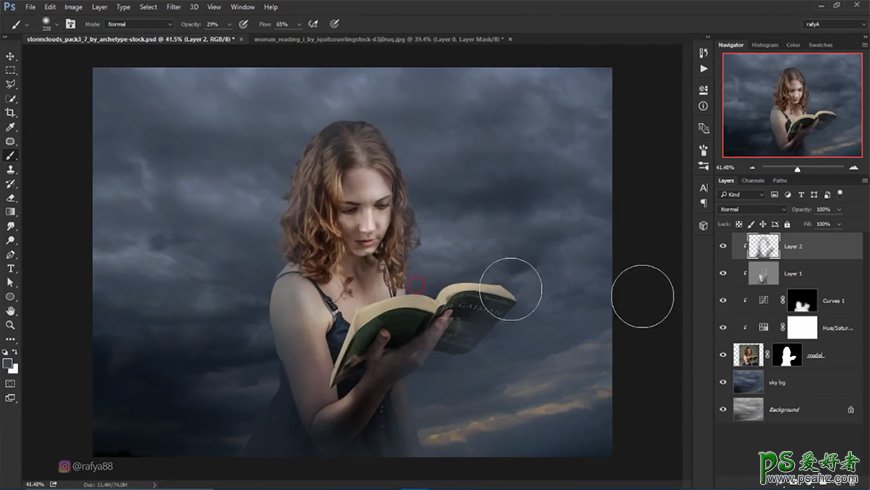
3、添加书本上的亮光
新建图层,用套索工具抠出书面上方及人物脸部,用渐变工具拉出一个亮光效果,复制一层渐变图层,调整两个渐变层的图层模式。

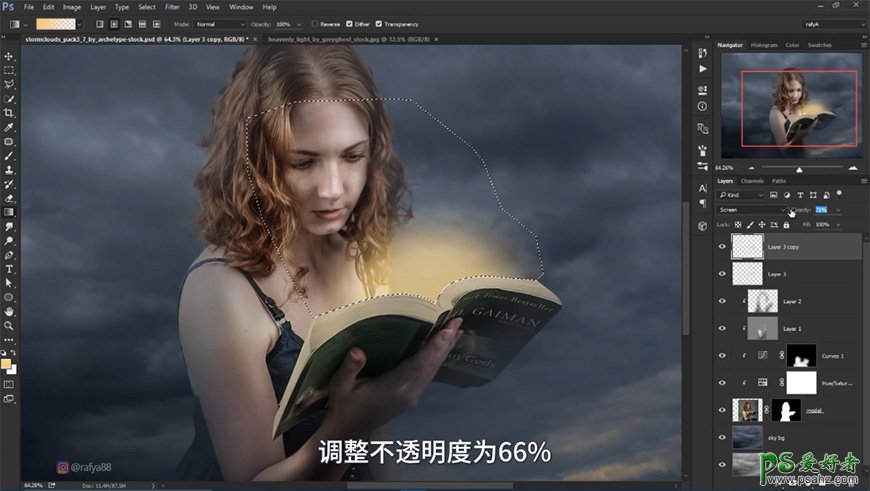
再添加一个渐变层加强效果,将三个光线层编组命名。
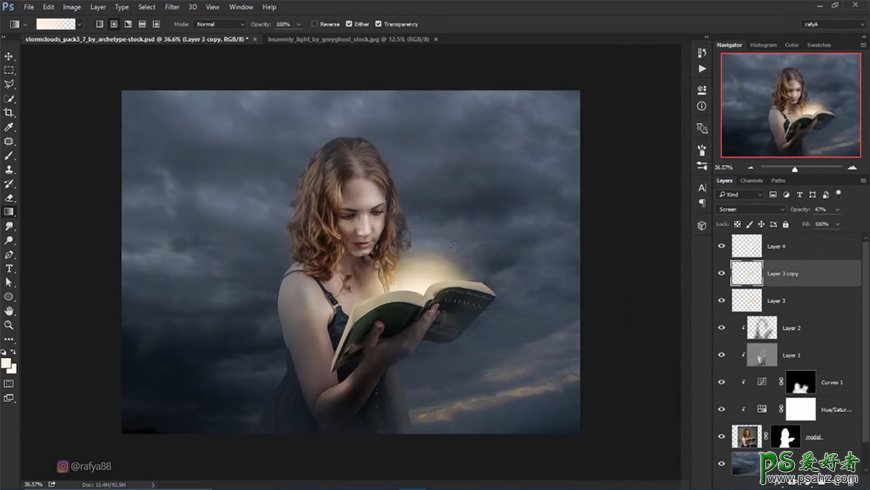
4、添加蝴蝶素材及细化光效
打开蝴蝶素材,选中需要的蝴蝶拖进图片,调整大小位置。
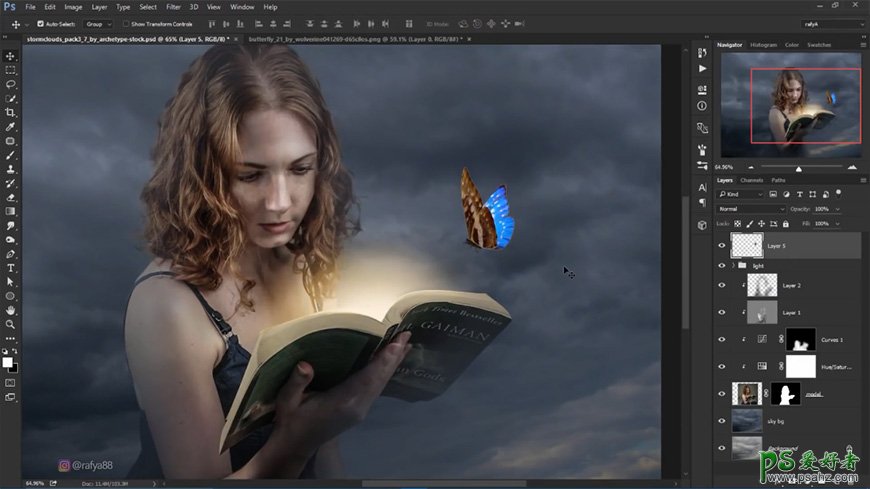
添加色相饱和度,调整参数。
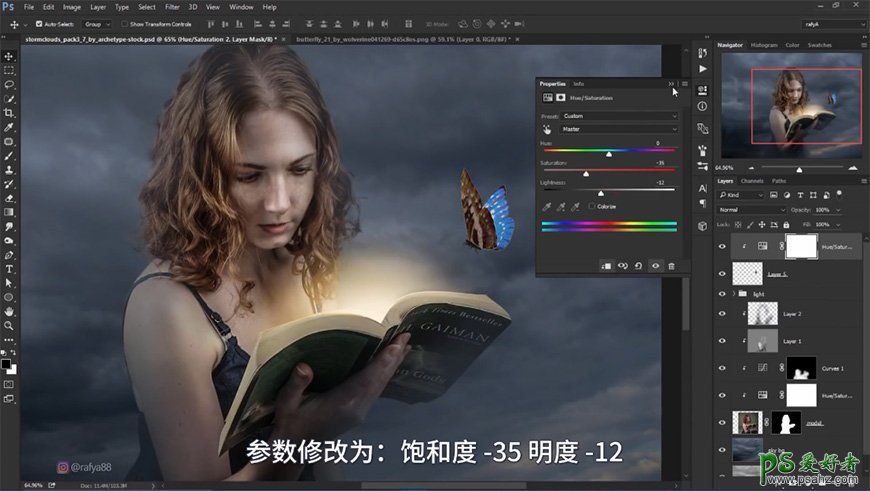
新建图层并剪切至蝴蝶层,修改颜色模式为叠加,选择画笔工具,调为黄色,在蝴蝶左侧进行涂抹。
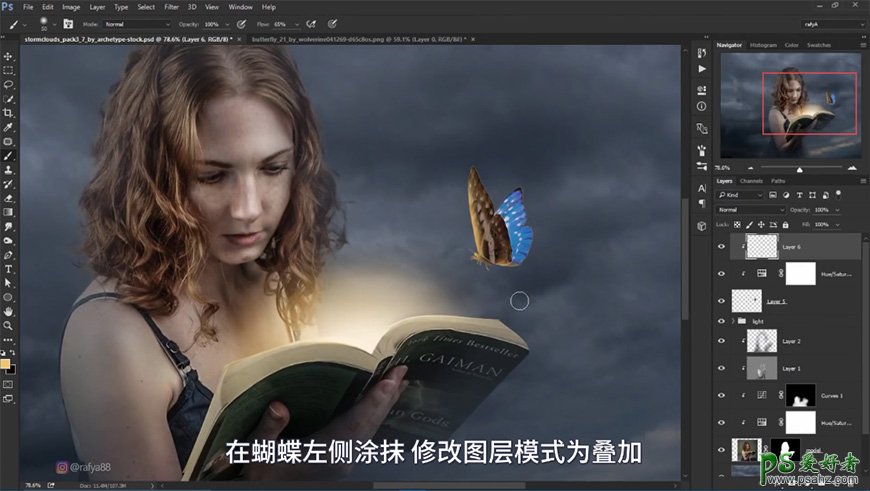
新建图层,用光点画笔在书面上方随机描画。
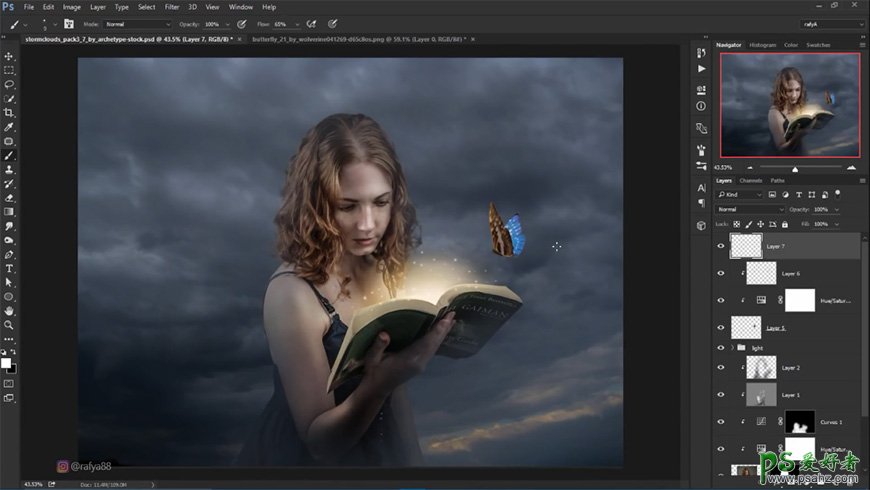
新建图层,剪切至人物层,选中黄色画笔在人物、脸部及胳膊内测进行涂抹,调整图层模式及不透明度。
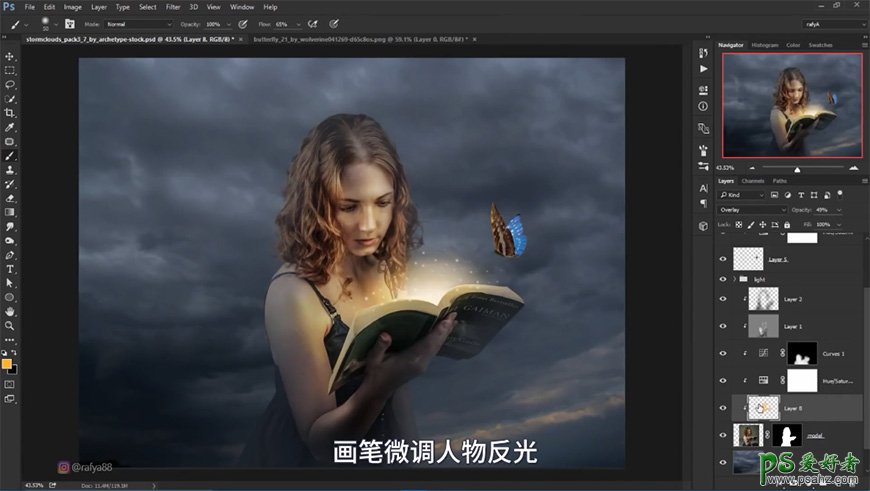
在反光层上层新建颜色减淡层,调整不透明度继续涂抹,用橡皮擦擦掉部分反光。
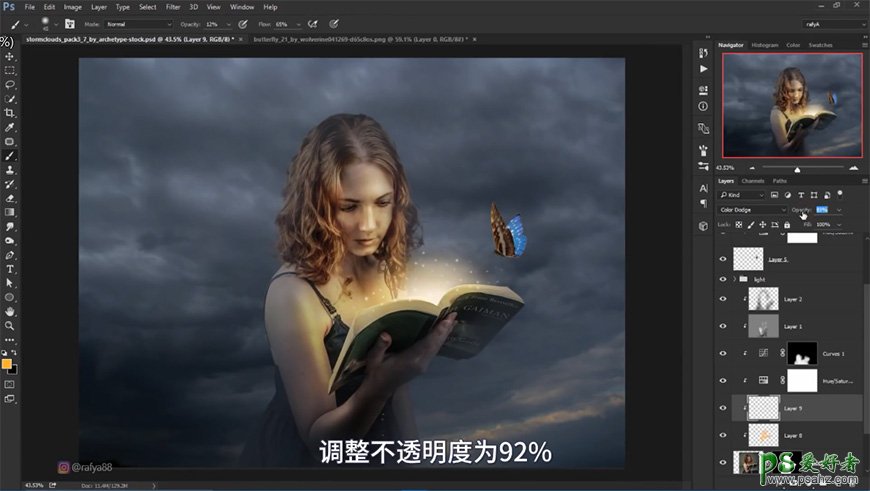
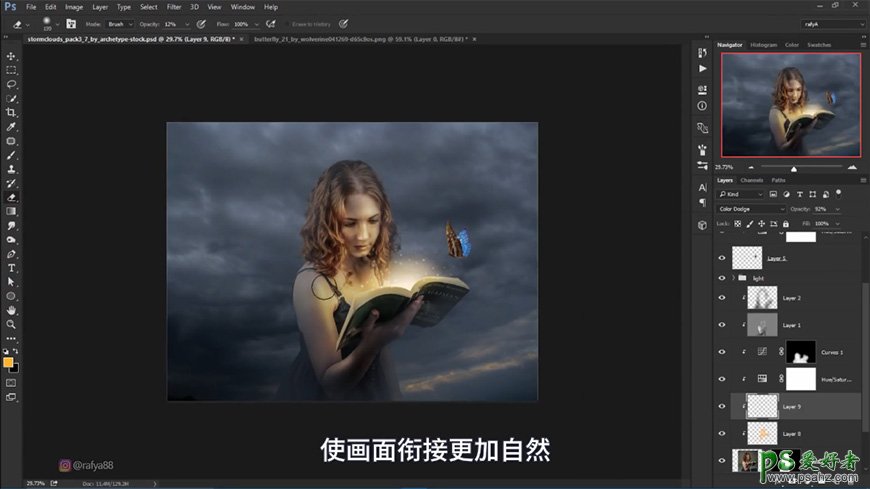
5、进行最终调整
使用裁剪工具,裁剪左侧部分画面。
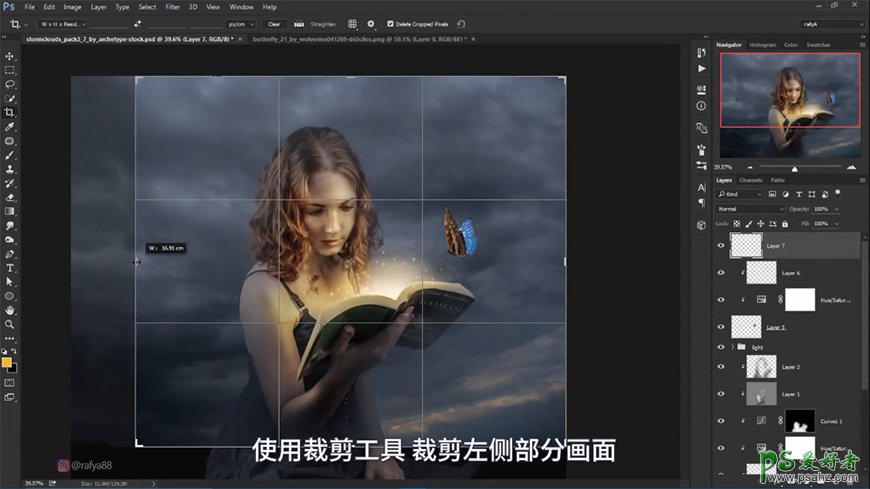
将所有图层进行盖印并转为智能对象,用camera raw滤镜进行调整。
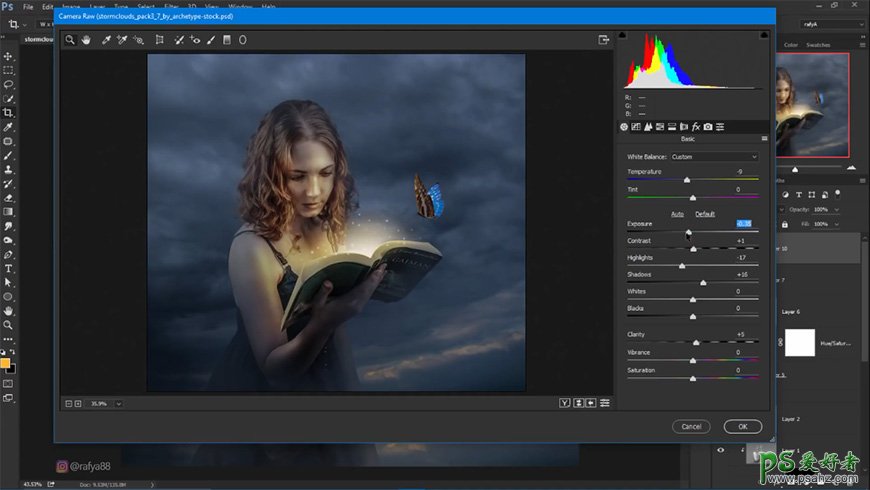
新建填充图层填充一个深蓝色,选中蒙版,使用渐变工具有中心向外拉一个黑白渐变,并修改不透明度。
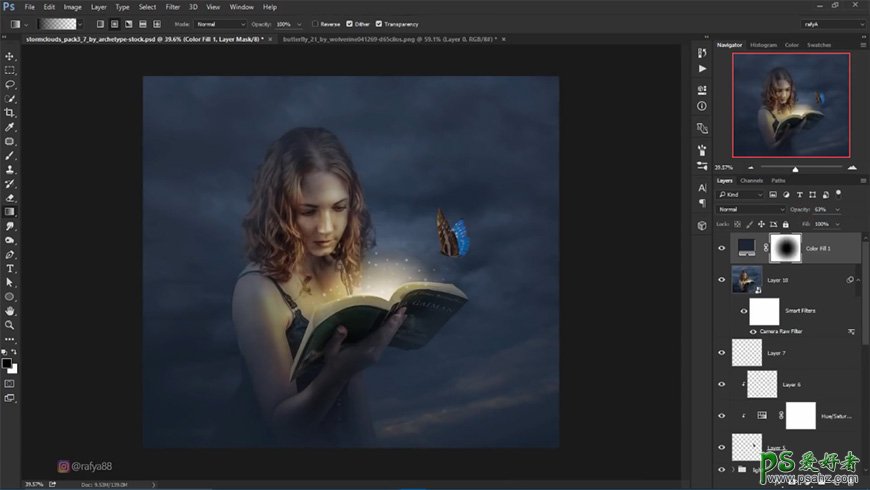
新建色彩平衡图层,调整各部分参数。
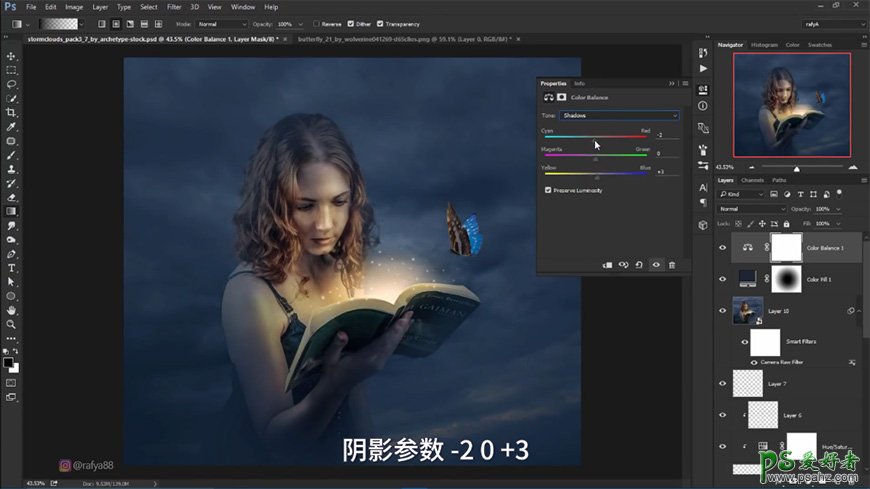
最终效果:
